La Wii es una de las consolas domésticas más populares de todos los tiempos. Fue lanzado en 2008 y tiene conexiones AV para conectar la consola Wii a un televisor. Sin embargo, los televisores nuevos con muchos tipos de conexión diferentes pueden resultar muy confusos si quieres jugar con ellos con tu Wii.
No importa qué tipo de televisor uses, probablemente haya una forma de conectarle la Wii. Es posible que solo necesite encontrar tipos de cable diferentes a los que ya tiene.
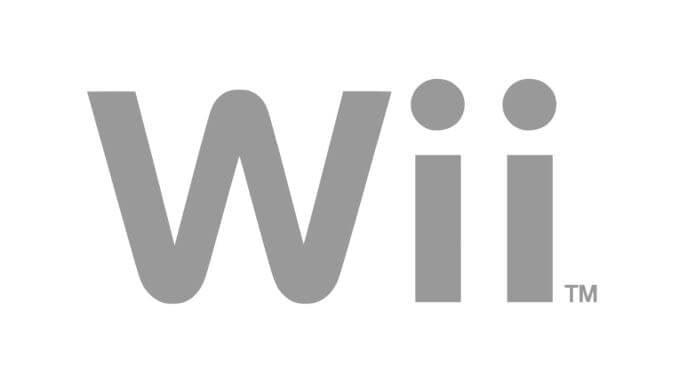
En las secciones que siguen, encontrarás instrucciones para conectar la Wii usando diferentes tipos de cables y cualquier paso adicional que pueda ser necesario, dependiendo de los cables involucrados.
Conexión de una Wii a un televisor con cables AV

Te mostramos cómo conectar la Wii a un televisor usando el control remoto o el televisor. puede ser visto comoselección de entrada,Aporte, DondeTelevisión / Vídeo. luego seleccioneAVpara ver tu Wii. Dependiendo de su televisor, pueden tener etiquetas ligeramente diferentes, por ejemploAustraliaDondeESTE. También puede ser el canal 00 o 99.
Conexión de una Wii a un televisor con cables de componentes
Concables componentes, los pasos para configurarlos con la Wii son básicamente los mismos que para los cables AV.

- Debe haber un conjunto de 5 puertos en su televisor si tiene la capacidad de conectarse a cables de componentes. Estos puertos deben ser dos puertos para audio rojo (derecho o R) y blanco (izquierdo o L) y tres para video, rojo (Pr/Cr), azul (Pb/Cb) y verde (Y).
- Conecte los cables de los componentes en los colores correspondientes.
- Conecta el cable en la parte trasera de la Wii alsalida AVlleva
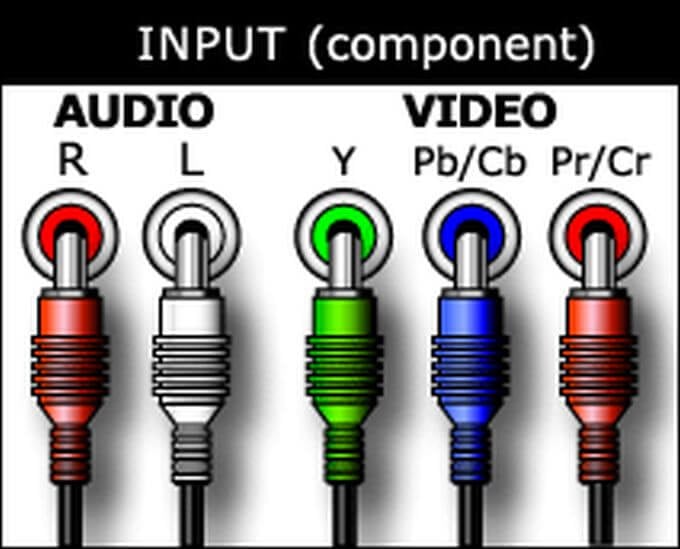
- exploración progresivaDebe activarse si su televisor está equipado con él.
- Enciende la Wii y encuentra la selección de entrada para tu TV y cámbiala para mostrar la entrada AV.
Conectar una Wii a un televisor con HDMI
Desafortunadamente, la Nintendo Wii original no tiene unHDMIlleva Sin embargo, eso no significa necesariamente que no pueda reproducirlo en un televisor con entradas solo HDMI.
Hay muchos adaptadores que te permiten conectar tu Wii a un puerto HDMI, conectándola directamente a la consola. Esto hace que los adaptadores como elConvertidor de puerto Wii a HDMIfácil de usar.

- Conecta el adaptador HDMI en la parte trasera de tu Wii. Luego conecte el cable HDMI al adaptador.
- Encuentra el puerto HDMI en tu televisor, generalmente en la parte posterior o en los costados. Conecte el otro extremo del HDMI.
- Enciende tu Wii y encuentra la selección de entrada en tu televisor. Seleccione la entrada HDMI a la que conectó el cable.
Conectar una Wii a un televisor con un euroconector
Por otro lado, si tienes un televisor mucho más antiguo con conexiones Scart al que quieres conectar tu Wii, también puedes hacerlo. Los conectores SCART también se conectan a algunosseparadores, lo que le brinda la flexibilidad de usar más puertos si es necesario.

Dado que los televisores que admiten la conexión Scart se han vuelto cada vez más obsoletos, estos conectores y adaptadores son raros. Sin embargo, siempre puedes comprar un adaptador SCART que se conectará a tu Wii, comoÉste.
Aquí se explica cómo usar el adaptador para conectar la Wii al televisor:
- Conecta los cables RCA de tu Wii (los cables AV) al extremo del adaptador SCART con las entradas amarilla, roja y blanca con enchufes del mismo color.
- Conecte el euroconector a su televisor o divisor. Luego cambie la entrada de TV para ver desde esa conexión.
Conectar una Wii a cualquier televisor
Con todas estas diferentes conexiones disponibles, podrás conectar tu Wii a cualquier televisor. Lo último que debes tener en cuenta es que Wii solo emite una resolución máxima de 480p, así que no esperes obtener nada más en un televisor más nuevo.
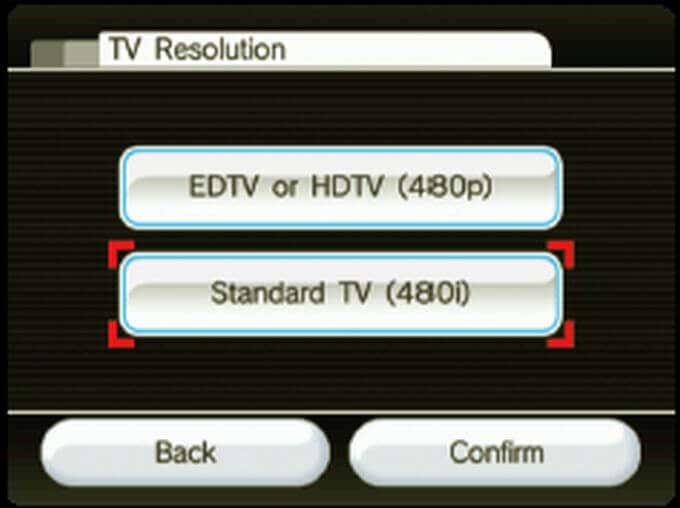
También es posible que debas cambiar la configuración de Wii para que coincida con la pantalla de TV a la que está conectado. En la Wii, puedes accederConfiguración Pantalla de configuración de Wiipara cambiar la posición de la pantalla y cambiar la resolución a EDTV o HDTV para salida 480P.
También puede ingresar alconfiguración de pantalla anchay cambiar la configuración deEstándar (4:3)porPantalla ancha (16:9)o viceversa.
